Propaganda
 O menu do botão direito do Windows é um recurso que muitas vezes consideramos óbvio, mas pode realmente facilitar nossas vidas. Usuários avançados provavelmente não o usam muito, tendo aprendido todos os atalhos de teclado necessários fazer o que quiserem em um piscar de olhos, mas e se você pudesse apimentar o clique com o botão direito cardápio? E se ele pudesse executar várias tarefas impressionantes que você não poderia replicar com o teclado?
O menu do botão direito do Windows é um recurso que muitas vezes consideramos óbvio, mas pode realmente facilitar nossas vidas. Usuários avançados provavelmente não o usam muito, tendo aprendido todos os atalhos de teclado necessários fazer o que quiserem em um piscar de olhos, mas e se você pudesse apimentar o clique com o botão direito cardápio? E se ele pudesse executar várias tarefas impressionantes que você não poderia replicar com o teclado?
Essa é uma das desvantagens do menu, eu acho. Muitas opções de menu são raramente usadas, por isso não nos lembramos de usá-las ou são facilmente substituídas por uma combinação simples de teclas, como no caso de copiar e colar. Mas, graças a alguns programadores incríveis, podemos aumentar a utilidade dos menus do botão direito adicionando mais recursos a ele.
Parece interessante? Eu sei que sim! Vamos dar uma olhada em algumas maneiras pelas quais você pode realmente melhorar o menu do botão direito e impulsioná-lo para o mundo da grandiosidade.
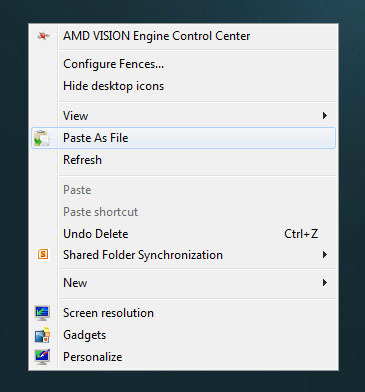
O que faz: Pega o conteúdo da sua área de transferência e converte-o diretamente em um arquivo, seja texto ou imagem.
Se você já copiou um grande bloco de texto com a intenção de criar um arquivo separado para ele, o PasteAsFile é para você. Se você frequentemente captura capturas de tela ou recorta imagens e deseja transformá-las em arquivos de imagem, o PasteAsFile também é para você. Tem potencial para ser um revolucionário da produtividade.
E a melhor parte é que ele suporta vários formatos de arquivo, incluindo TXT, DOC, RTF, HTML, PHP, CSS e muito mais (para arquivos de texto) e JPG, PNG, BMP, TGA, GIF e muito mais (para arquivos de imagem).
O que faz: Pega o conteúdo de um arquivo e o converte em sua área de transferência.
Se isso parece exatamente o oposto de PasteAsFile, você está certo! Nos casos desagradáveis em que você precisa primeiro abrir um arquivo para selecionar tudo e copiar, o CopyContents tornará sua vida um pouquinho mais fácil.
Por enquanto, o programa suporta apenas arquivos de texto (TXT, RTF) e arquivos de imagem (JPG, PNG, BMP, TGA, GIF, JIG, PCX).
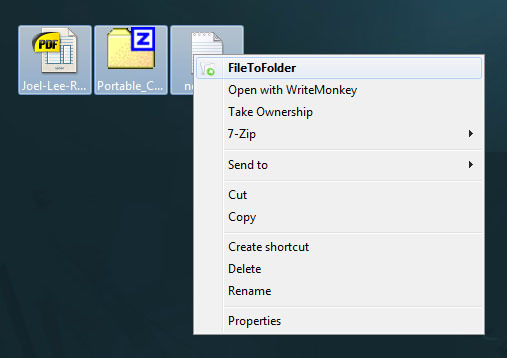
O que faz: Pega todos os arquivos da sua seleção e os coloca em pastas individuais recém-criadas.
Nos raros casos em que você tem um monte de arquivos que precisam ser colocados em suas próprias pastas individuais, o FileToFolder cuidará disso para você. É certo que nunca tive que fazer algo assim, mas aparentemente muitas pessoas acharam esse programa útil.
De fato, um recurso que tornaria isso necessário para mim seria a opção de enviar todos os arquivos selecionados para uma única nova pasta. Mas, tanto quanto eu sei, essa opção não existe.
O que faz: Leva você imediatamente ao local de origem para o qual um atalho aponta.
Se você usar muitos atalhos da área de trabalho ou da barra de tarefas, de vez em quando você precisará encontrar o arquivo ou a pasta real para a qual um atalho específico aponta. Com o FindTarget, esta opção de menu leva você até lá imediatamente. Sem barulho, sem aborrecimentos.
Não é algo que eu usaria diariamente, mas ele permanecerá no meu computador para sempre. Definitivamente, uma das opções de menu mais úteis disponíveis.
O que faz: Desinstala um programa do sistema diretamente no menu do botão direito.
Passo muito tempo instalando novos programas, testando coisas e depois desinstalando-os quando eles inevitavelmente não atendem aos meus padrões. Talvez você seja da mesma maneira. Se você perder muito tempo indo ao Painel de Controle para desinstalar programas, o Menu Uninstaller Lite será uma dádiva de Deus.
Sempre que você encontrar um programa no seu computador que não deseja mais, clique com o botão direito do mouse e desinstale-o instantaneamente. É tão fácil, conveniente e rápido.

O que faz: Permite ao usuário adicionar comandos, atalhos, arquivos e URLs personalizados diretamente ao menu do botão direito.
Se a descrição acima não o vender neste programa, talvez a opção "estendido" o faça. A opção estendida faz com que os itens de menu marcados como “estendidos” apareçam apenas ao pressionar Shift. Muito útil se você deseja muita funcionalidade sem aglomerar seu menu.
Infelizmente, os usuários do Windows XP e versões anteriores estão sem sorte aqui. O ContextMenuEditor é executado apenas no Windows Vista e 7.
AttrMenu [Não está mais disponível]
O que faz: Permite que o usuário altere os atributos de um arquivo ou pasta com o botão direito do mouse.
O Windows rotula todos os arquivos e pastas com um determinado conjunto de atributos para uso do sistema; por exemplo, alguns arquivos estão ocultos, outros são somente leitura, etc. Se você achar que altera os atributos do arquivo com frequência, este salvará algumas repetições.
A única desvantagem do AttrMenu é que ele possui um procedimento de instalação não convencional.
Conclusão
Então aí está. Sete maneiras novas e impressionantes de transformar seu velho e chato menu de botão direito em algo fantástico e útil. Quanto tempo você economizará ao ter todos esses recursos com o clique do seu dedo?
Créditos da imagem: Ponteiro do mouse via Shutterstock
Joel Lee tem um BS. em Ciência da Computação e mais de seis anos de experiência profissional em redação. Ele é o editor chefe do MakeUseOf.